
Xerox Phaser 3020 Wi-Fi Mono Lazer Yazıcı Driver (Resimli Anlatım ile)
Xerox Phaser 3020 için driver dosyasını ve driver dosyasını nasıl kuracağınızı resimli bir şekilde inceleyelim.
Driver Kurulumu (Resimli): Driver dosyasını indirmeden evvel alt tarafta bulunan uyumlu işletimi alanından sizde kurulu olan işletim sistemi ile uyumlu olup olmadığını kontrol ederek driverı indiriniz.
Yazıcınızı bağlayınız ve driver kurulumunu sisteminizde başlatınız.
Driver kurulumu sırasında ilk olarak sizden driver dosyasını yükleyeceği alanı seçmenizi isteyecektir. Kuruluma devam ediniz.
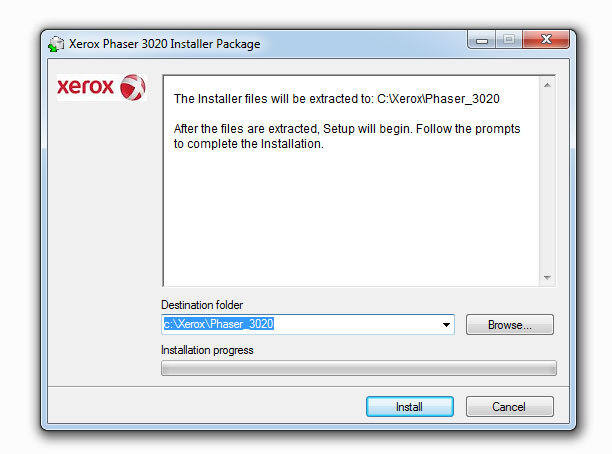
Xerox Phaser 3020 Wi-Fi Mono Lazer Yazıcı Driver Kurulum için Yer Seçimi
Kurulumu başlatmanızı için açılan pencereden “Install” butonuna tıklayarak kurulum dosyasını atmasını ve yükleme işlemini bitmesini bekleyiniz.
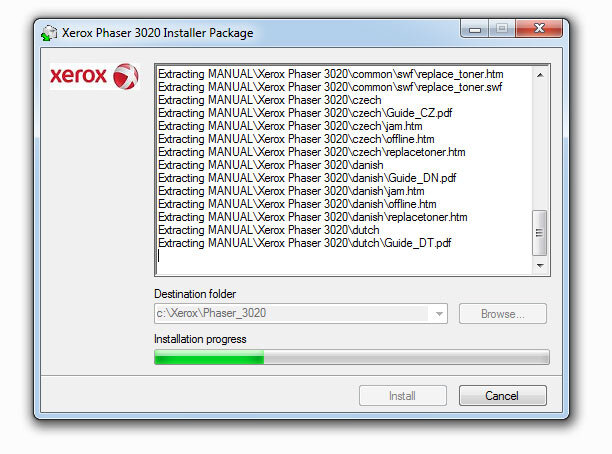
Xerox Phaser 3020 Wi-Fi Mono Lazer Yazıcı Driver Kurulum Dosyaları Yükleme

Xerox Phaser 3020 Yazılımı Yükleme
Son aşamaları geliyorsunuz kurulum panelinden “Yazılımı Yükle” dediğinizde yazıcı bağlantısını sizden seçmenizi isteyecektir. USB ile bağlantı yaptıysanız USB, Uzaktan bağlantı ile bağlanmak istiyorsanız kablosuz ağ bağlantısı seçimini yaparak driver kurulumuna devam ediniz.
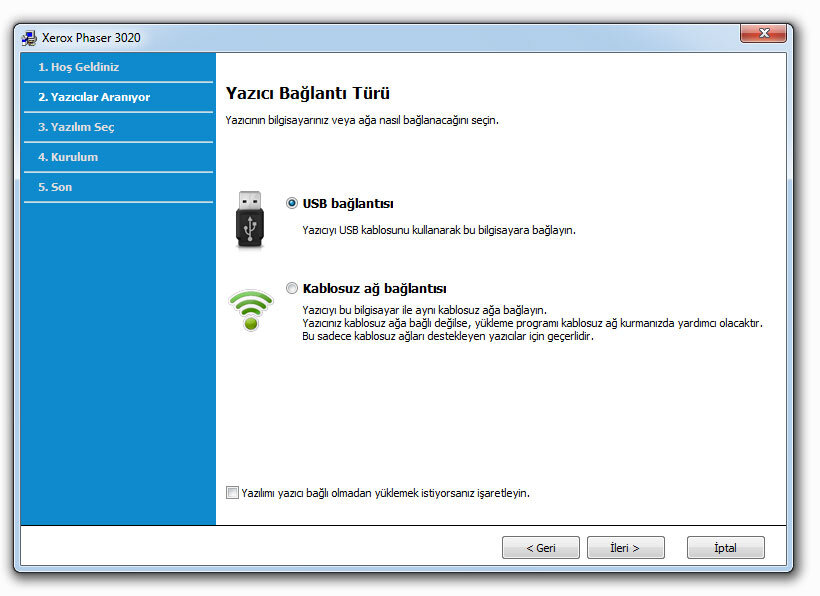
Xerox Phaser 3020 Yazıcı Bağlantı Seçimi
Son işlemlerde her iki bağlantıda yazıcı ayarak bağlantılar düzgün yapılmışsa yazıyı listeden seçerek driver kurulumunu bitirebilirsiniz. Yazıcıyı sonra bağlayacaklar bağlantıyı sonradan yükle ilerle butonuna basabilirsiniz. Bağlantıyı ne zaman isterseniz yaptığınızda yazıcı bir daha driver kurmaya gerek kalmadan çalışacaktır.
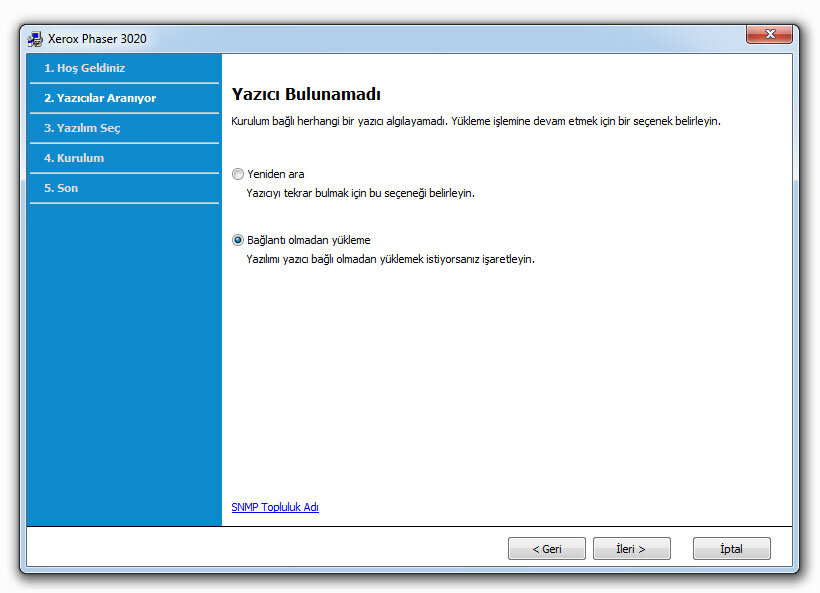
Xerox Phaser 3020 Bağlantı Sonra Ayarlama Driver Kurulumuna Devam Etme
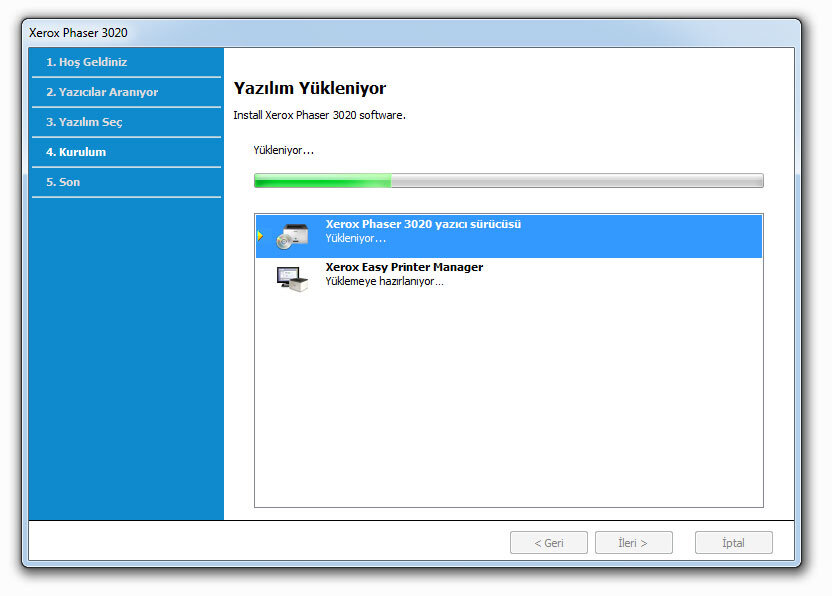
Xerox Phaser 3020 Driver Kurulumu Yükleniyor
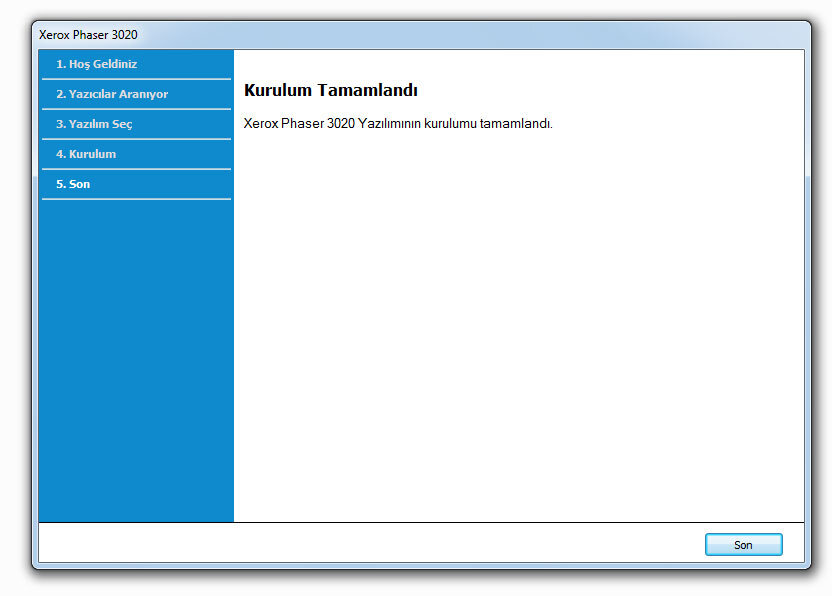
Xerox Phaser 3020 Driver Kurulumu Tamamlandı
Bu işlemlerden sonra artık kurulumun bitmesini ve tamamlama işlemi yapmanız yeterlidir. Yazıcıyı tanıttınız istediğiniz zaman kullanarak Xerox Phaser 3020 yazıcıdan çıktı alabilirsiniz.

Xerox Phaser 3020
İşletim Sistemi: Windows 7, Windows 8, Windows 10, Windows 11
Boyut: 146 MB
Üretici: Xerox
Dil: İngilizce
Ya dostum gören de yazıcı chip resetleme rehberi hazırlamışsın sanacak. Ben o zannedip geldim. Bu zamanda driver kurmayı bilmeyen bilgisayar kullanmasın zaten.
Sayın Zeki Bey,
Yorumunuzda detaylı olarak anlattığımızı yazmışınız teşekkür ederiz. Bazı kullanıcılar birçok işlemi bilmiyor. Driver kurma ve diğer işlemler tam anlaşılması için detaylara önem veriyoruz.